Professionelle Bildbearbeitung leicht gemacht mit GIMP
Professionelle Bildbearbeitung leicht gemacht mit GIMP
Professionelle Bildbearbeitung leicht gemacht mit GIMP
Sie wollen auch ein ePaper? Erhöhen Sie die Reichweite Ihrer Titel.
YUMPU macht aus Druck-PDFs automatisch weboptimierte ePaper, die Google liebt.
Vernichtend<br />
Bei Vernichtend werden die Pixel verstreut. Dies<br />
wird vor allem an den Kanten des Bildes sichtbar.<br />
In unserem Beispiel wurde der Effekt verstärkt,<br />
weil wir eine Ebene zuvor in kräftiges Grün eingefärbt<br />
haben.<br />
Multiplizieren<br />
In diesem Modus werden alle Farbwerte der beiden<br />
Ebenen multipliziert. Das Ergebnis ist meist<br />
ein dunkleres Bild.<br />
Division<br />
So arbeiten Sie <strong>mit</strong> <strong>GIMP</strong><br />
Die Division funktioniert ähnlich wie die Multiplikation<br />
– die Farben der beiden Bildebenen werden<br />
<strong>mit</strong>einander verbunden. Nur werden hier die<br />
Farbwerte der Pixel nicht multipliziert, sondern<br />
dividiert, so dass in den meisten Fällen ein helleres<br />
Bild entsteht.<br />
Bildschirm<br />
Der BILDSCHIRM-Modus ist eine Weiterführung des<br />
Multiplikationsmodus. Die Farbwerte der Ebenen ,<br />
werden zunächst invertiert, also negativ gestellt.<br />
Danach werden sie multipliziert und das Ergebnis<br />
wird dann wieder in ein Positiv umgewandelt.<br />
Überlagern<br />
Beim Überlagern werden beide Ebenen wie zwei<br />
Dia-Positive übereinander gelegt. Es entsteht<br />
eine Mischung aus Multiplikations- und Bildschirm-Modus.<br />
<strong>GIMP</strong> 77


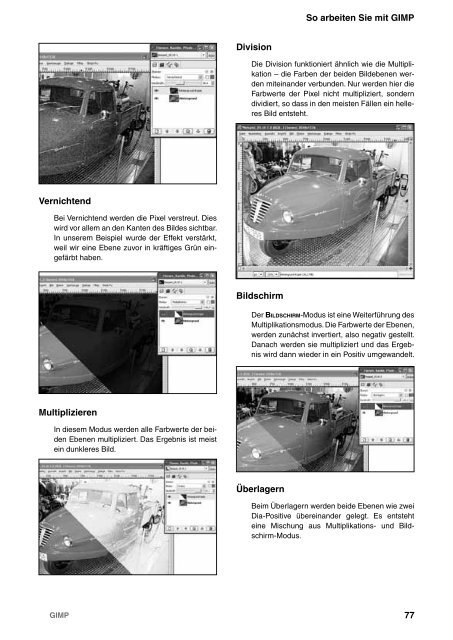
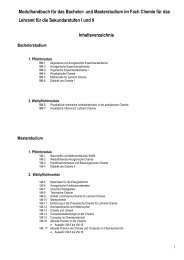
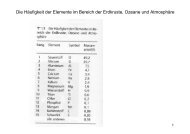
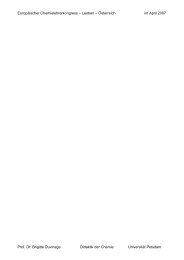
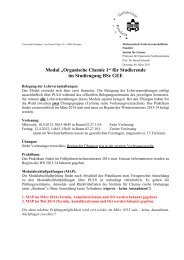
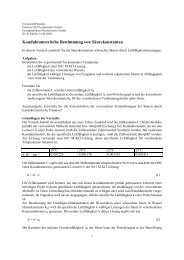
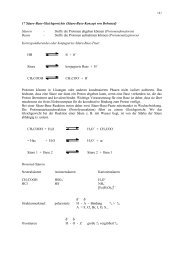



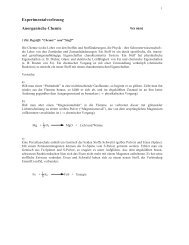
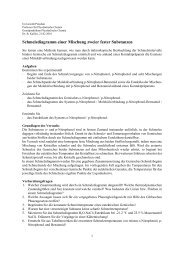
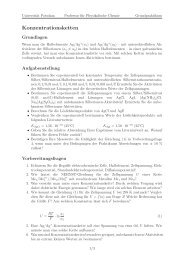
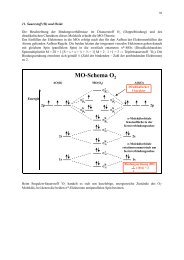
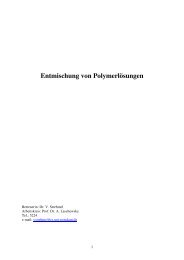
![Fluorapatit Ca [F/(PO ) ]](https://img.yumpu.com/20735277/1/184x260/fluorapatit-ca-f-po-.jpg?quality=85)